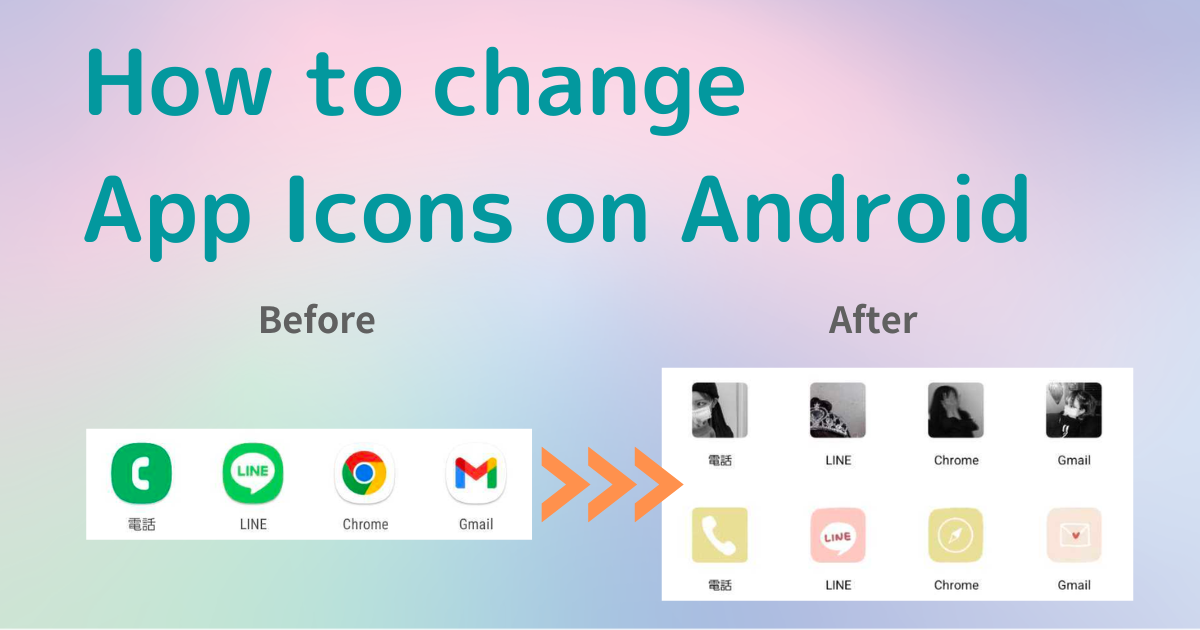

Потребна вам је наменска апликација да прилагодите свој почетни екран у стилу! Ово је дефинитивна верзија апликације за облачење која има све материјале за облачење!
Промена само икона апликација на Андроид-у може учинити да ваш почетни екран изгледа елегантно. У ствари, ако користите наменску апликацију за промену икона апликација, можете променити икону апликације у било коју слику коју желите, па чак и сакрити назив иконе апликације! Прилагодите свој Андроид по свом укусу, чинећи га још елегантнијим и практичнијим.
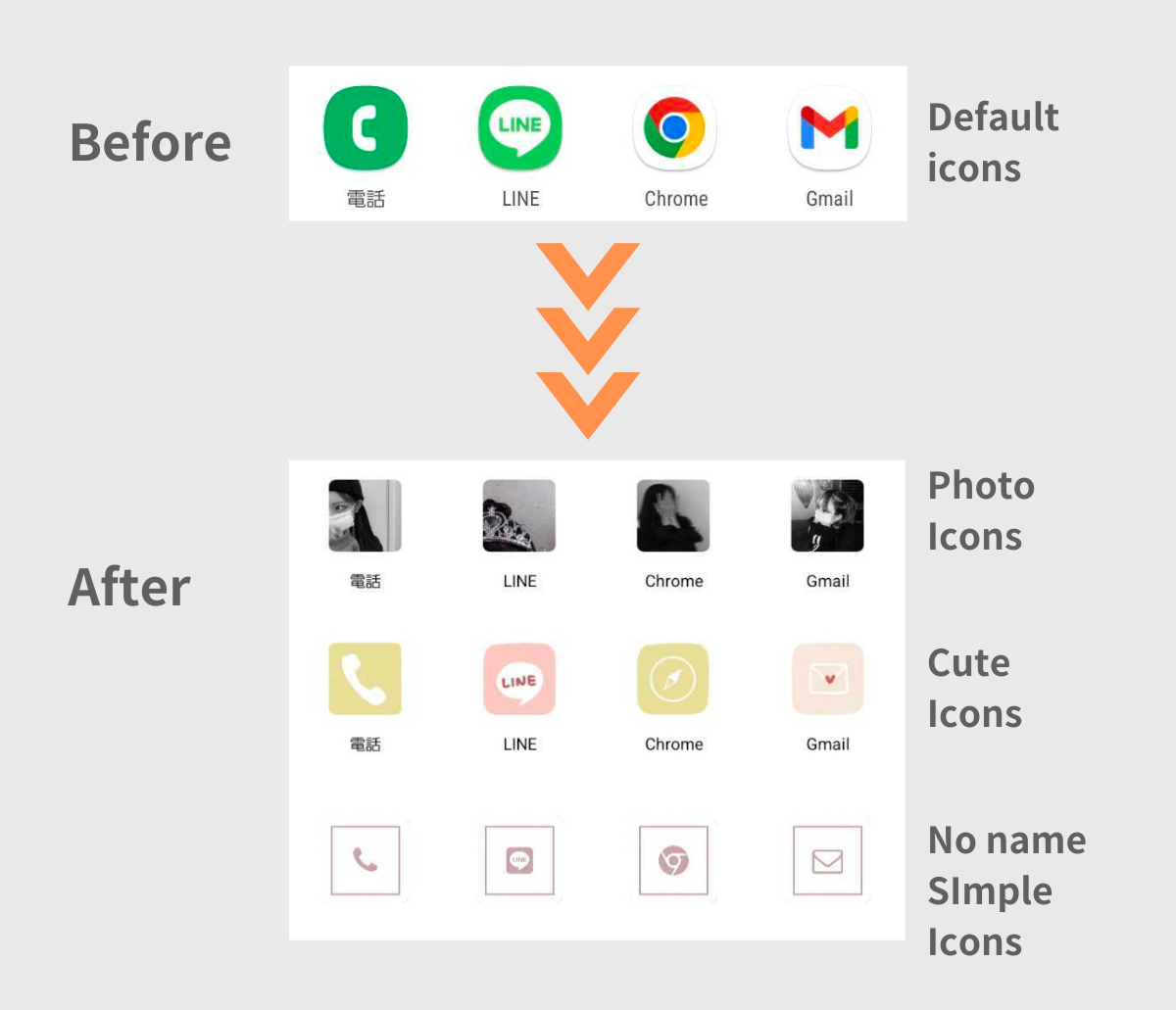
Своје иконе можете променити на модеран начин пратећи метод објашњен у овом чланку!
Неке кућне апликације и уређаји вам могу омогућити да промените подешавања без употребе апликације, али већина уређаја то често не може. Дакле, у овом водичу ћемо детаљно објаснити једноставан метод да промените своје иконе у ултра стилске помоћу наменске апликације за промену икона✍
Да бисте променили иконе на Андроид почетном екрану, мораћете да:
① Прикупите материјале за слике икона
② Промените иконе помоћу наменске апликације
③ Сакриј постојеће апликације
Помоћу апликације „ВидгетЦлуб“ коју користимо овог пута, можете сакупљати материјале за иконе и мењати иконе!
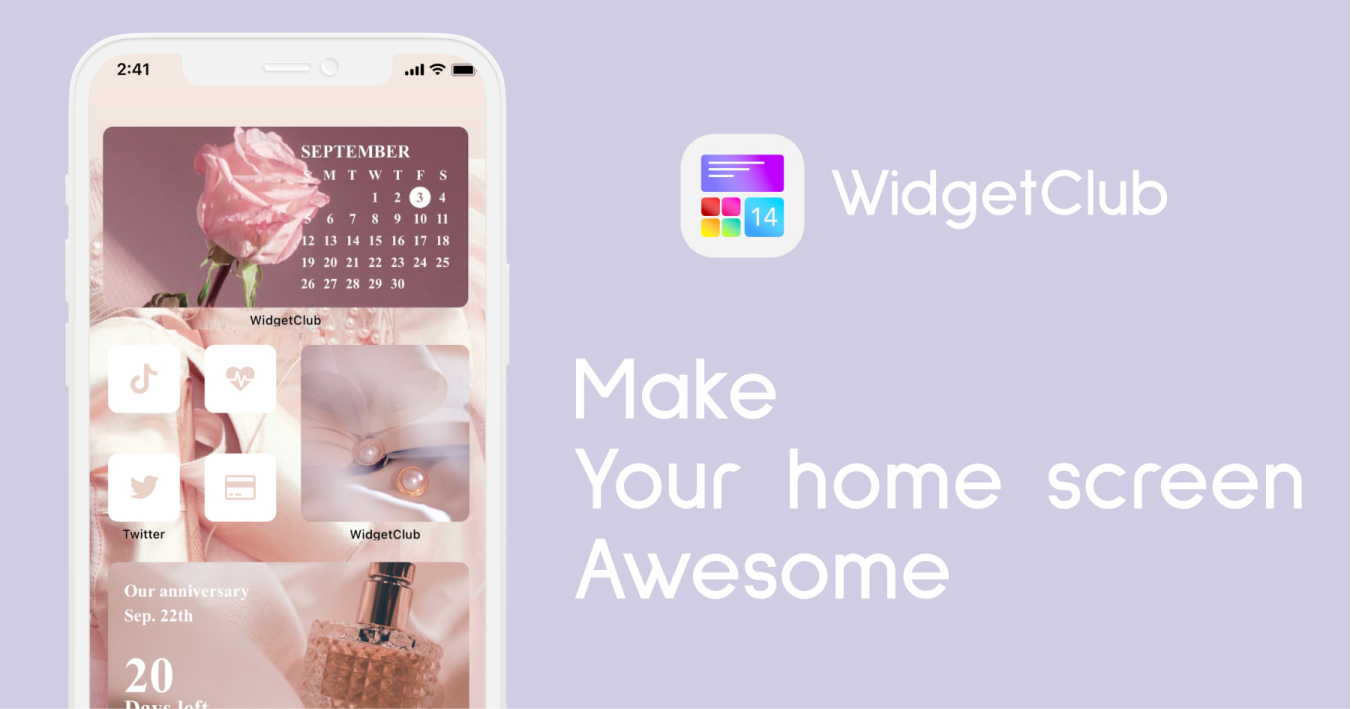
Препорука аутора након испробавања преко 50 апликација повезаних са прилагођавањем почетног екрана је ВидгетЦлуб! Користићемо ову апликацију, која је чак освојила прво место у одељењу за прилагођавање Гоогле Плаи-а!
Прво се одлучите за слику иконе коју желите да поставите на почетни екран. Са ВидгетЦлуб-ом, можете одабрати свој омиљени дизајн између преко 8.000 икона!
1. Отворите ВидгетЦлуб, додирните картицу „Сетови икона“ и додирните икону која вам се свиђа.
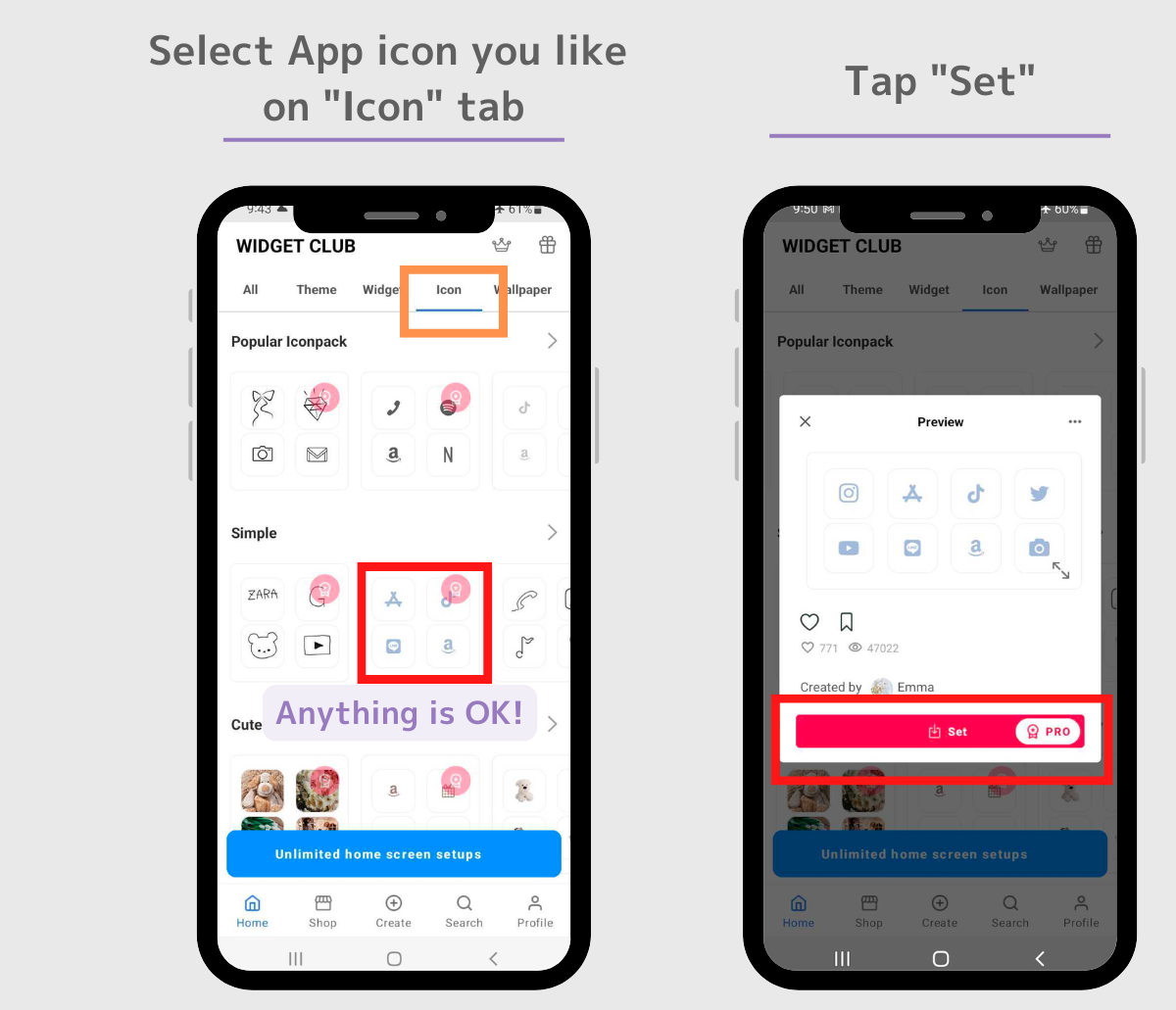
1. Додирните дугме „Подеси“ на икони апликације коју сте раније изабрали.
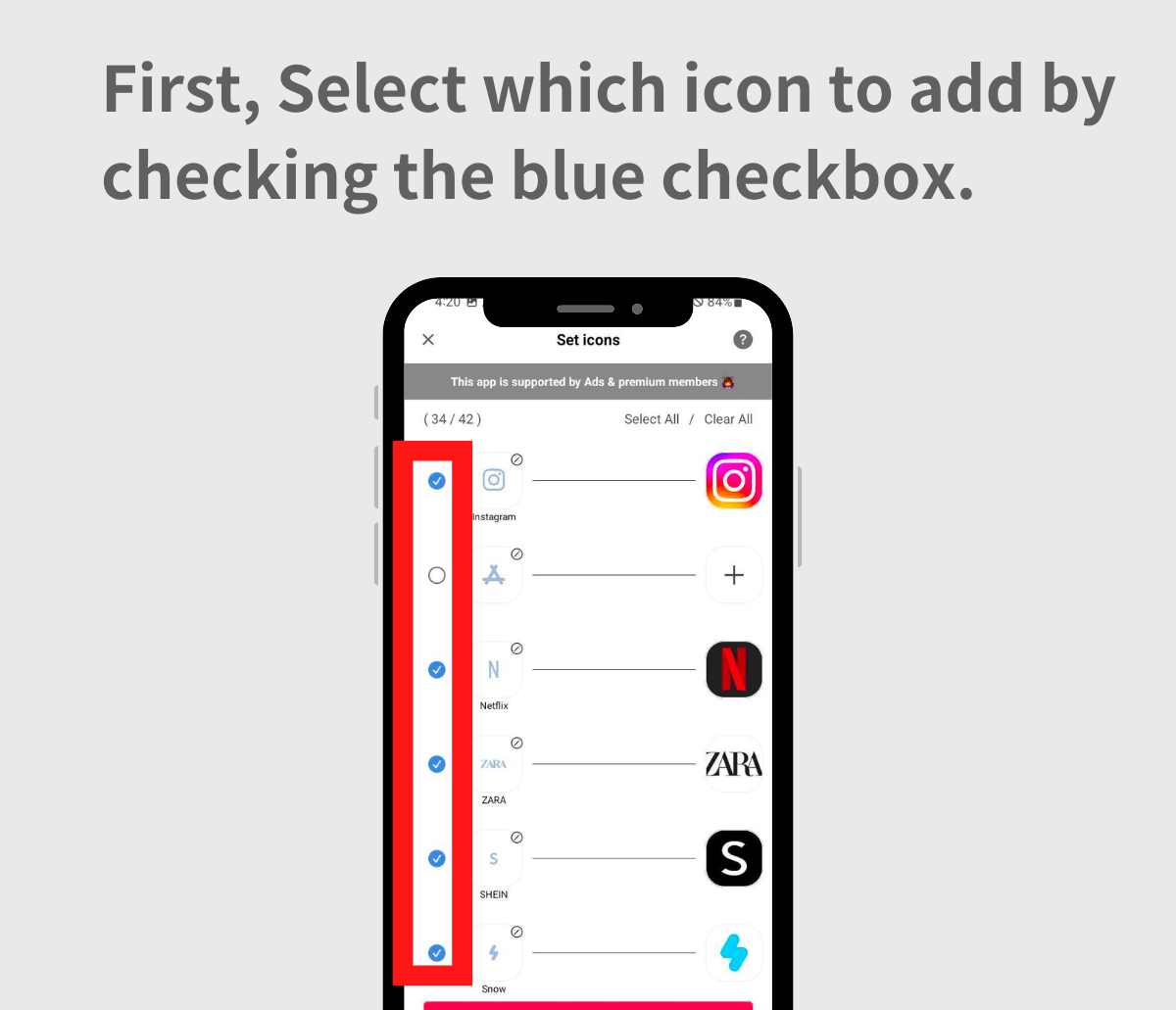
2. Бићете пребачени на екран подешавања иконе, где ћете подесити икону.
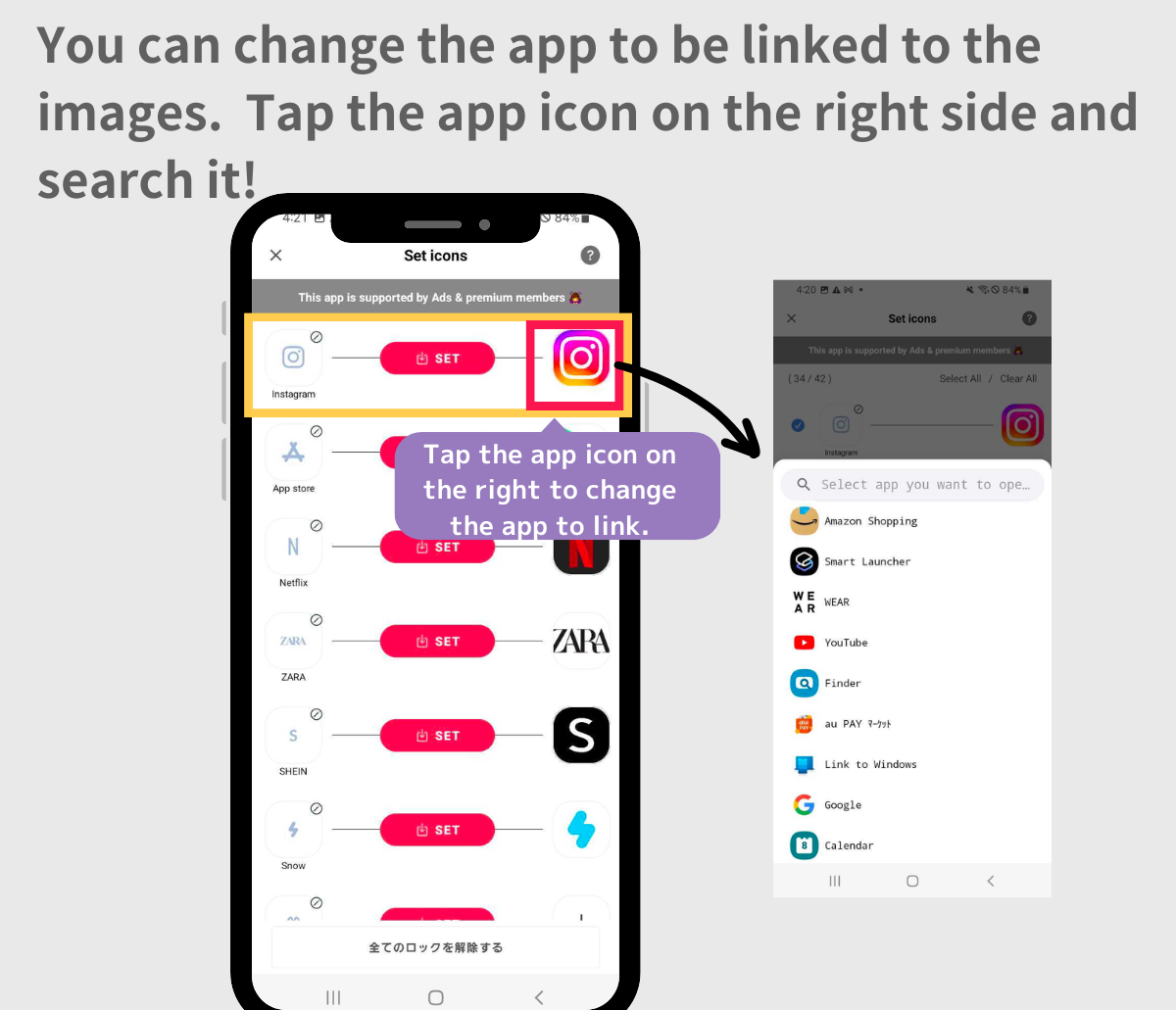
3. Ако апликација има повезана подешавања, тапните на „Подешавања“ на дну и изаберите „Квадрат“ у избору стила.
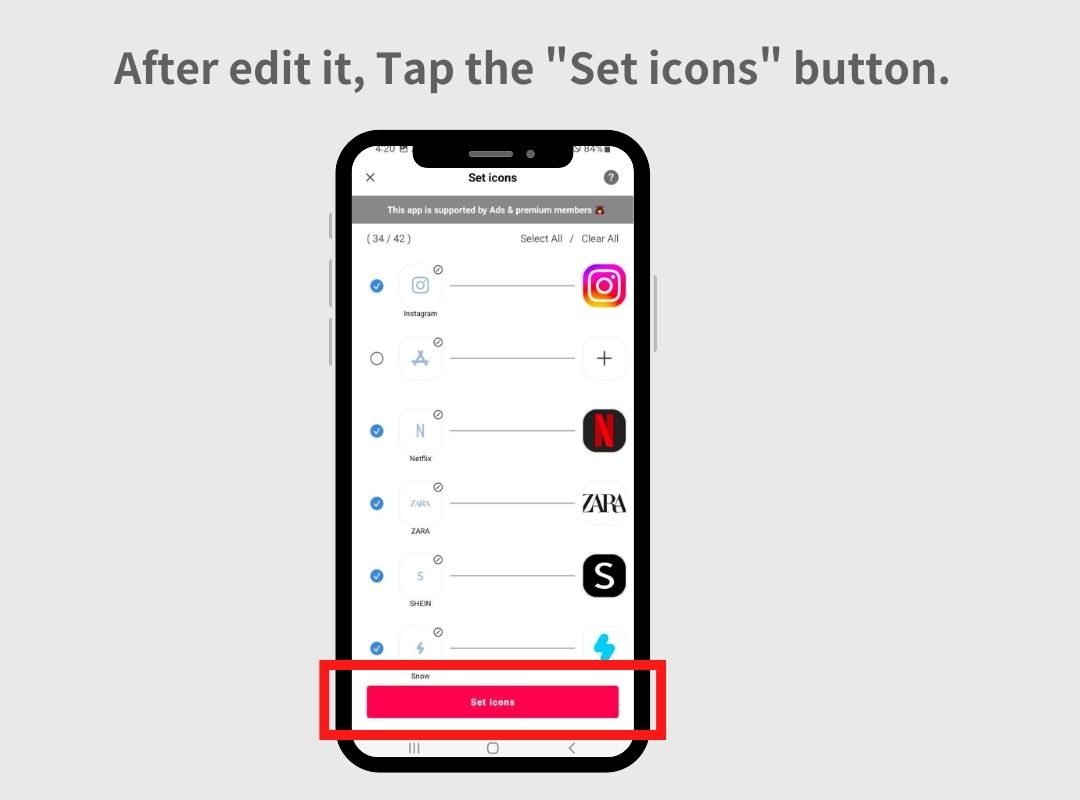
4. Искачући прозор ће од вас тражити да изаберете између „Квадратног“ стила и „Округлог“ стила. (Препоручујемо „Квадратни“ стил“)
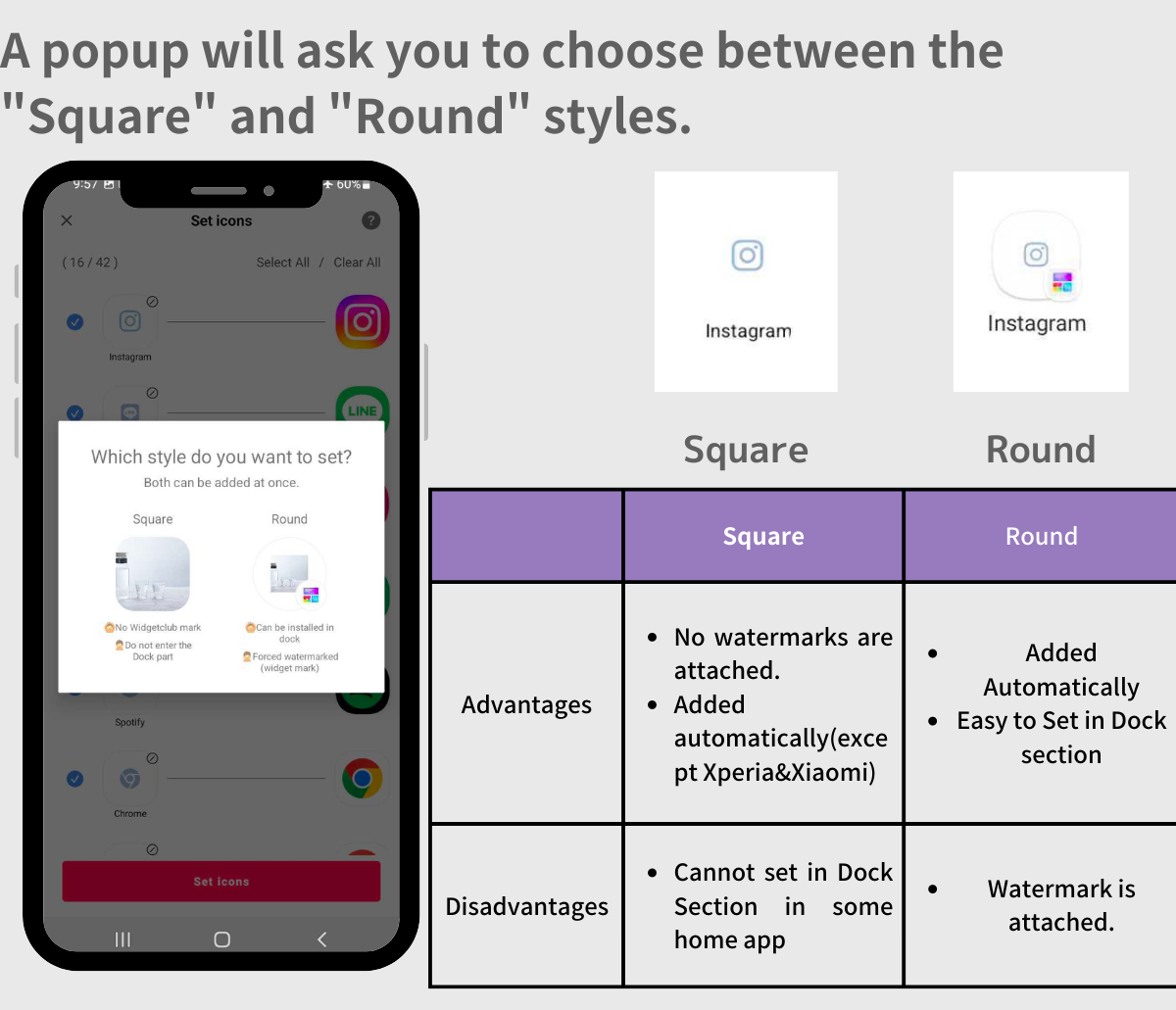
5. Додирните дугме „Квадрат“ > изаберите стил иконе > Додирните „ОК“
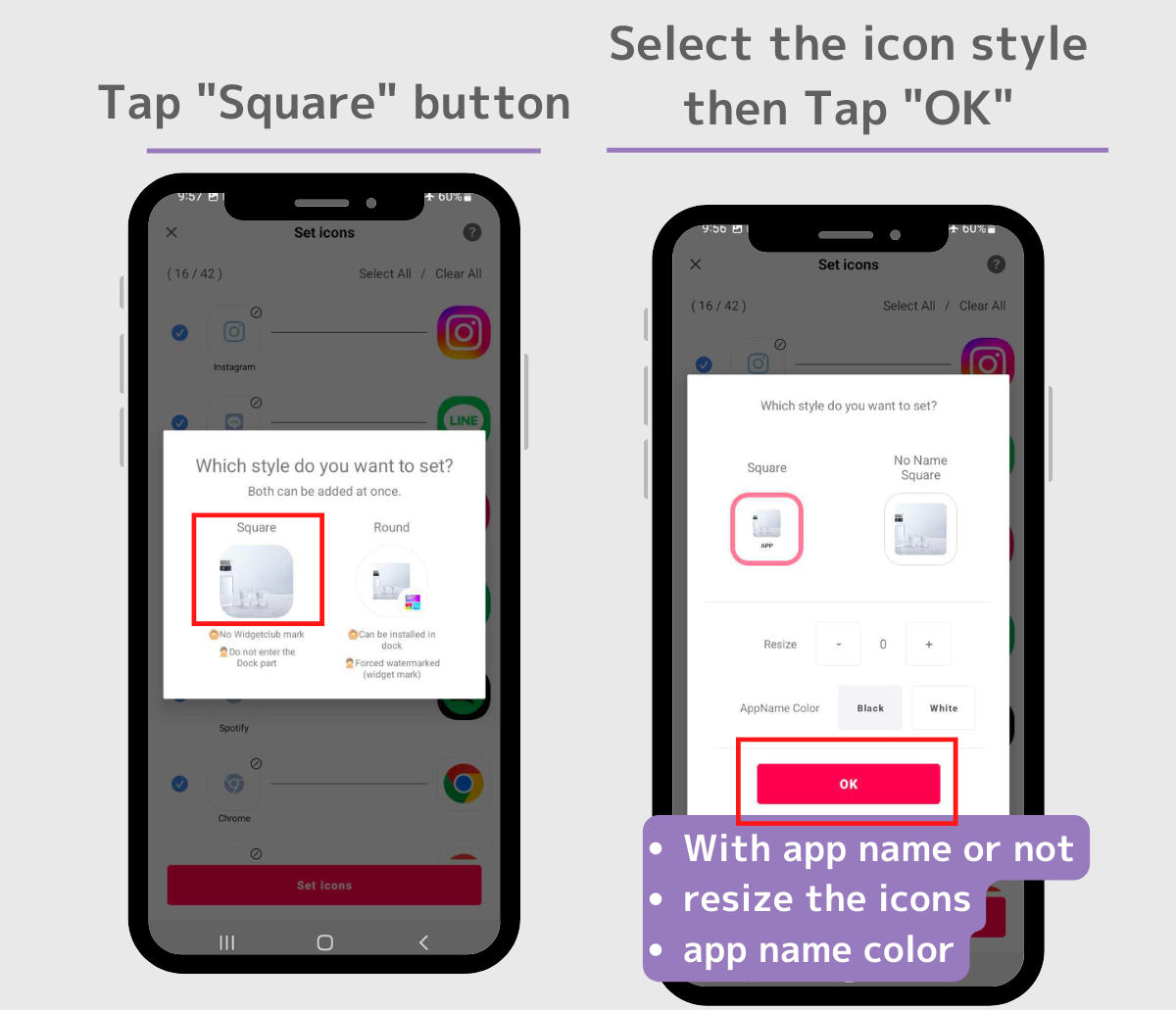
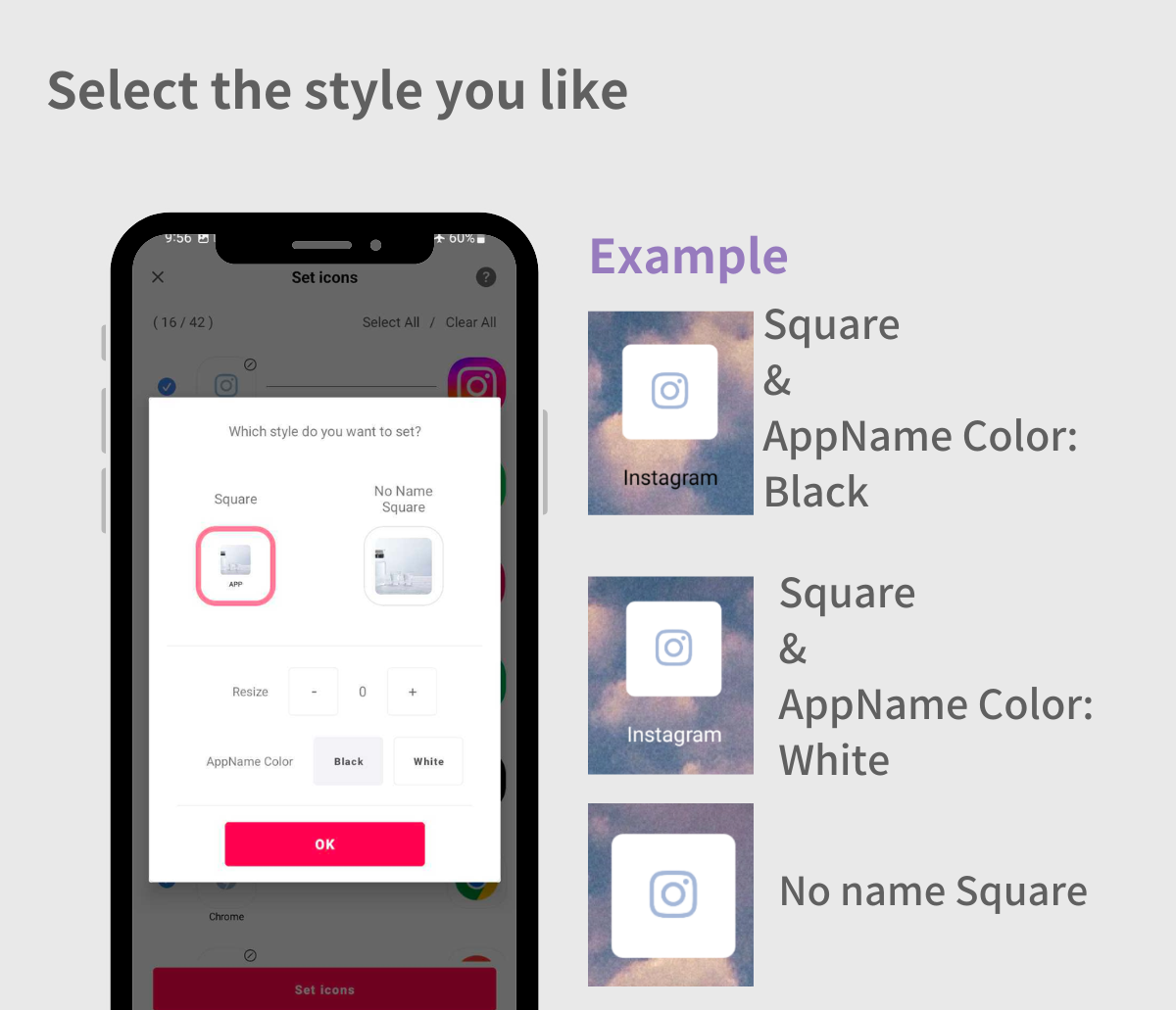
6. Додирните дугме „Додај“ сваки пут када се појави искачући прозор.
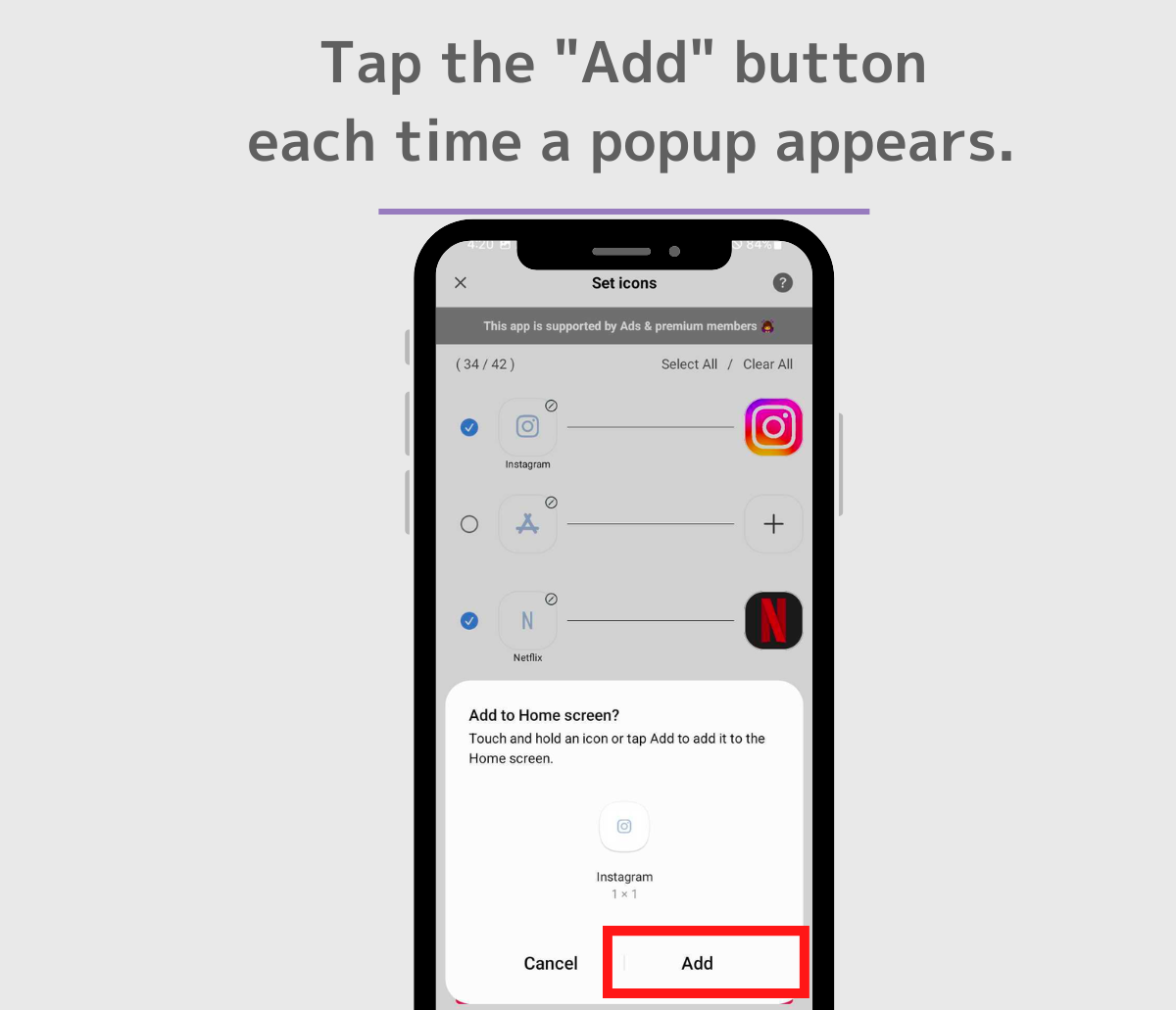
5. Додирните „Роунд“, а затим додирните дугме „Додај“ сваки пут када се појави искачући прозор.
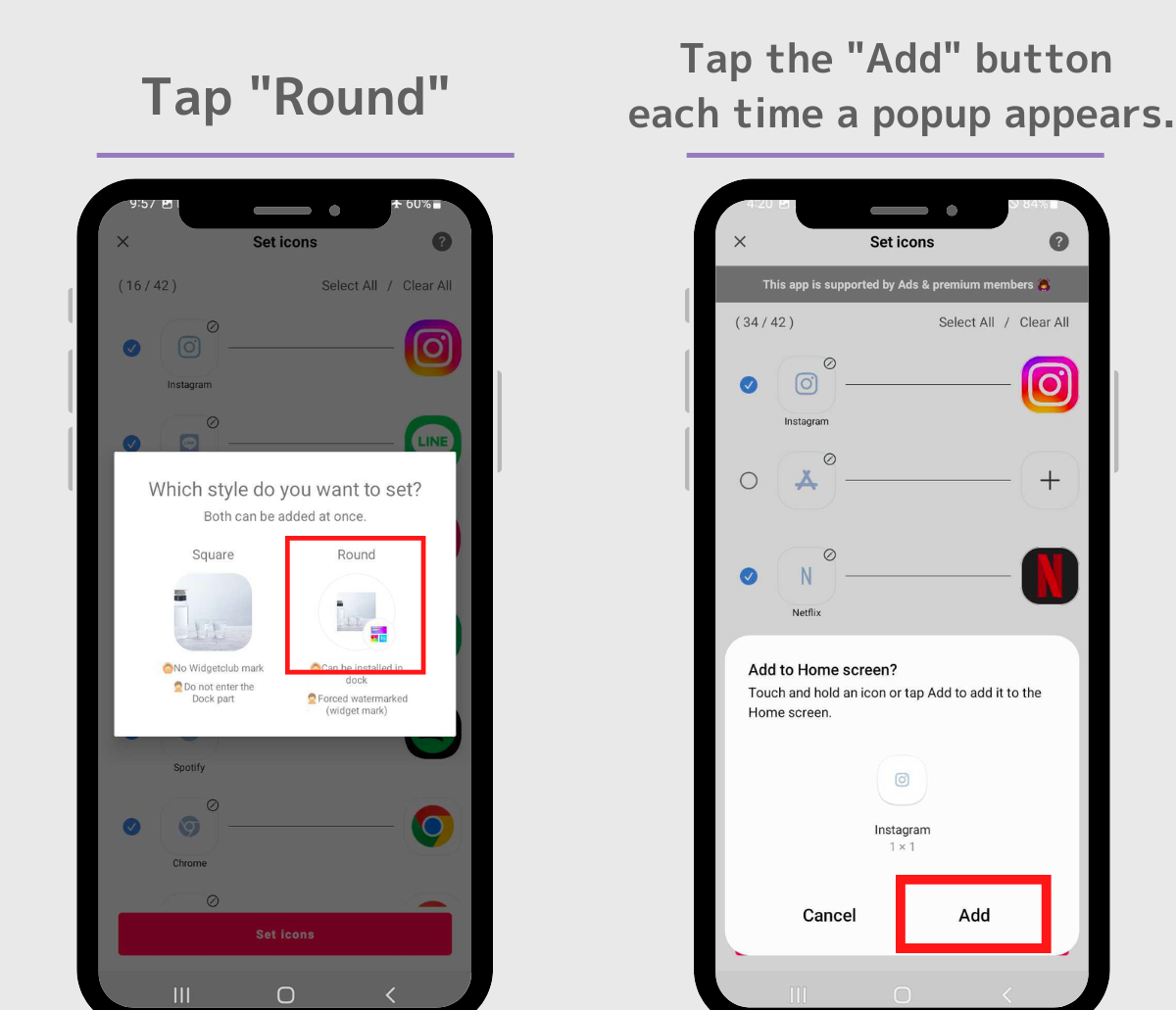
Ако сматрате да је "мало тешко са само једним чланком...", погледајте видео испод!
Како јесте, постојеће иконе апликација ће и даље бити приказане, тако да ћете морати да их сакријете.
1. На почетном екрану дуго притисните апликацију коју желите да сакријете.
2. Изаберите „Уклони“ када се појави искачући прозор.
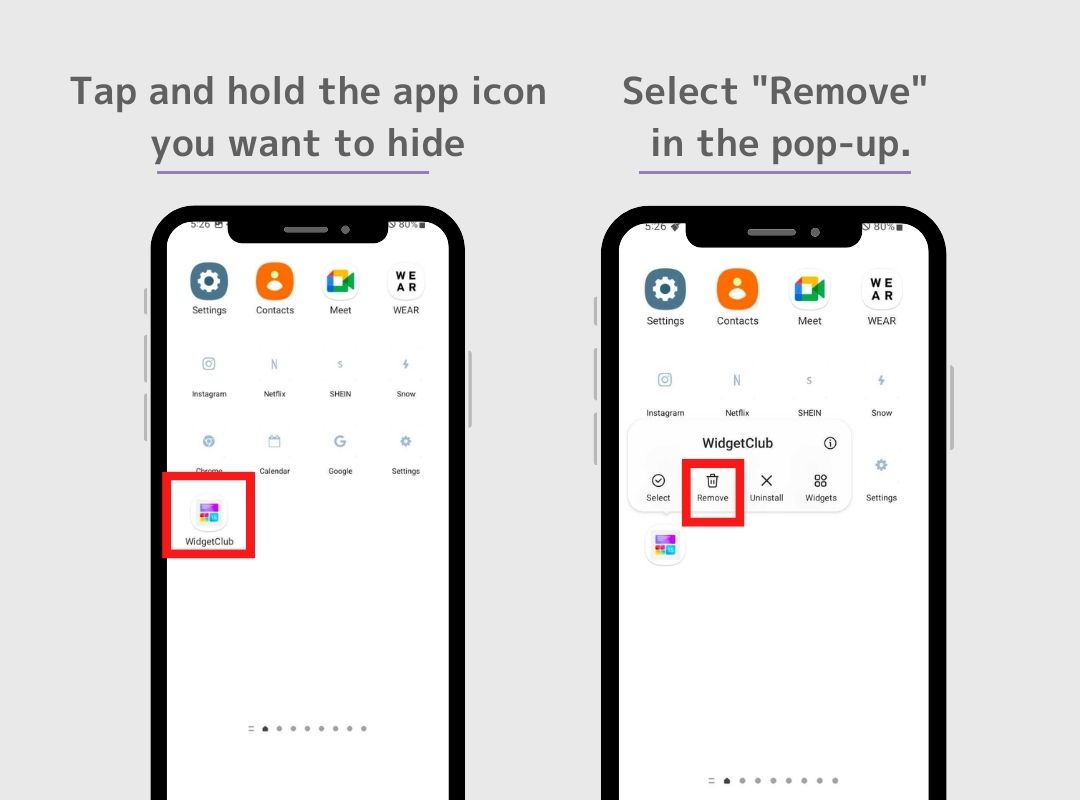
Не бирајте „Деинсталирај“! ⚠ Деинсталирањем ћете избрисати апликацију. Променили смо икону апликације, али сама апликација мора да остане инсталирана каква јесте.
За ОППО кориснике: Ако користите ОППО апликацију Цолор ОС хоме (покретач система), можда нећете моћи да сакријете апликације подразумевано. Прво идите на ОППО „Подешавања“ > „Почетни екран и закључани екран“ > „Режим почетног екрана“, а затим пређите на „режим фиоке“. Затим сада можете да сакријете своје апликације. Притисните и дуго притисните апликацију коју желите да сакријете, а затим додирните „Избриши“.( Што се тиче ОППО-а, „Избриши“ не значи „Деинсталирај“.)